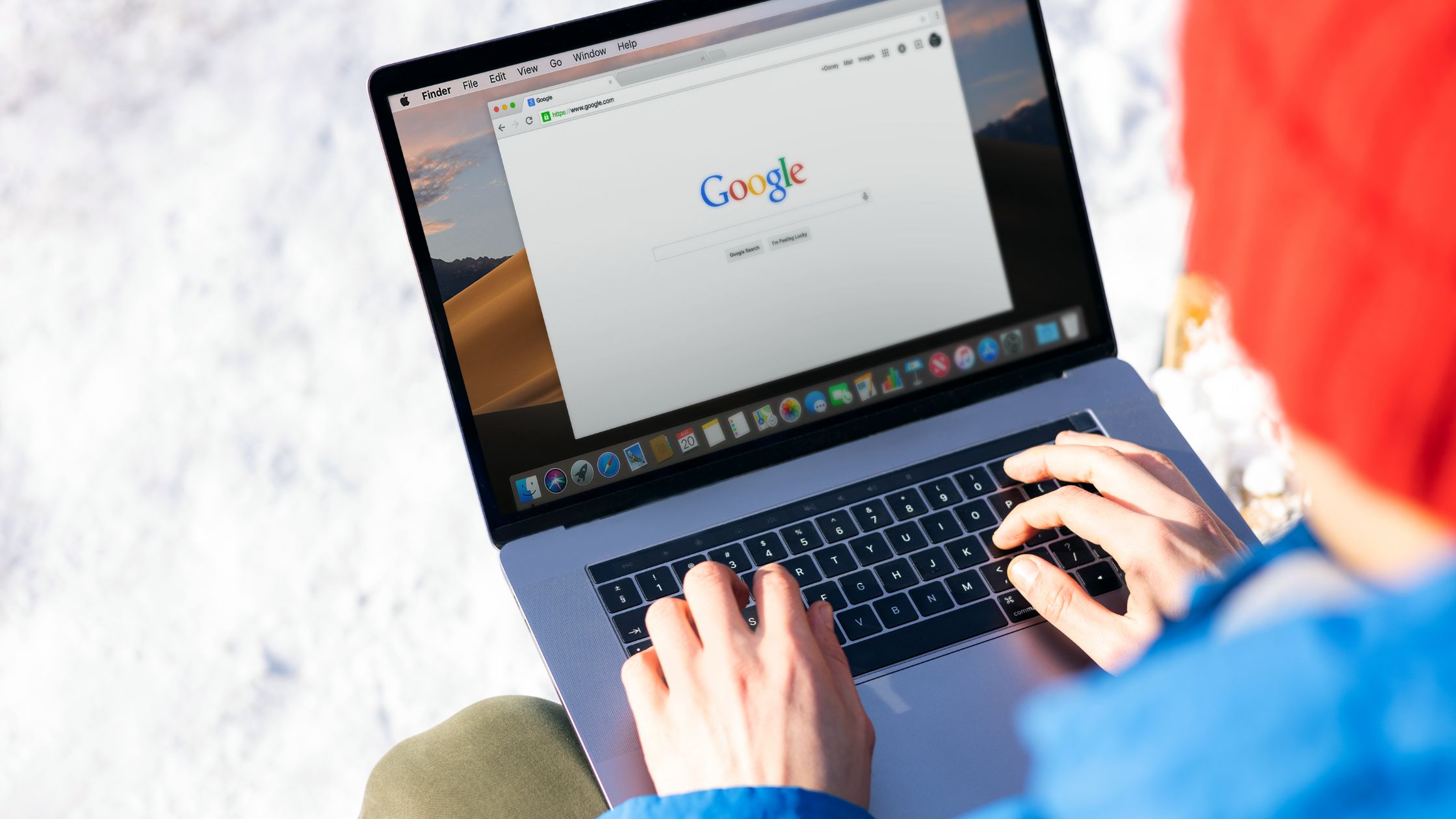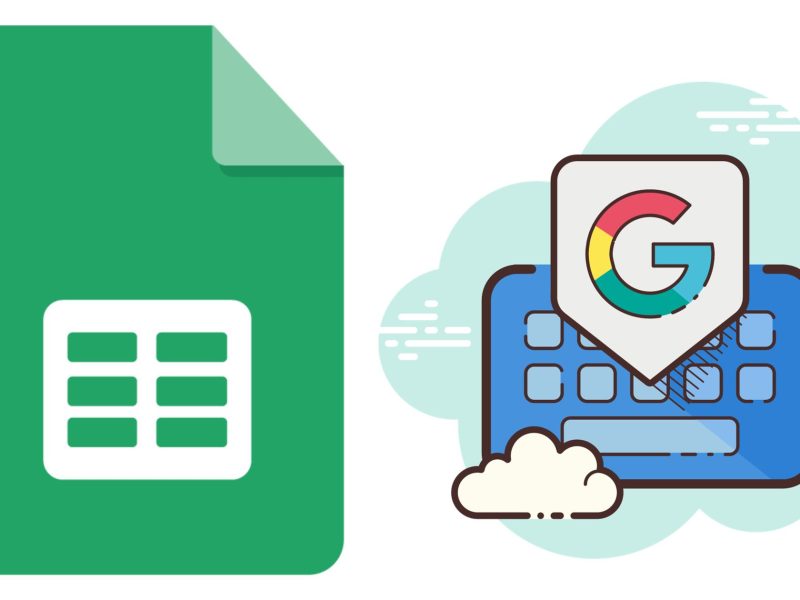आज के डिजिटल युग में, ऑनलाइन व्यवसायों और विपणक के लिए किसी वेबसाइट के प्रदर्शन को समझना महत्वपूर्ण है। Google Analytics वेबसाइट डेटा को ट्रैक करने और उसका विश्लेषण करने के लिए उपयोग किए जाने वाले सबसे लोकप्रिय टूल में से एक है।
हालांकि, कई वेबसाइट मालिक और डेवलपर अक्सर यह सोचते हैं कि उनके भीतर Google Analytics कोड कहां खोजा जाए वेबसाइट का बुनियादी ढांचा. इस लेख में, हम Google Analytics कोड के लिए विभिन्न संभावित स्थानों का पता लगाएंगे और इस पर प्रकाश डालेंगे कि वेबसाइट प्रदर्शन में मूल्यवान अंतर्दृष्टि प्राप्त करने के लिए इसे प्रभावी ढंग से कैसे लागू किया जा सकता है।
| त्वरित जवाब |
| Google Analytics कोड, जिसे "UA कोड" या "ट्रैकिंग आईडी" के रूप में भी जाना जाता है, Google द्वारा प्रदान किया गया एक छोटा जावास्क्रिप्ट स्निपेट है जो एक वेबसाइट से Google Analytics प्लेटफ़ॉर्म पर डेटा एकत्र और प्रसारित करता है। कोड खोजने के लिए, आप अपने Google Analytics खाते में लॉग इन कर सकते हैं, 'व्यवस्थापक' चुनें, 'ट्रैकिंग जानकारी' चुनें और फिर 'ट्रैकिंग कोड' चुनें। कोड में रखा जा सकता है खंड या वेबसाइट के HTML कोड का अनुभाग, या इसे Google टैग प्रबंधक का उपयोग करके लागू किया जा सकता है। वर्डप्रेस जैसी सामग्री प्रबंधन प्रणालियों में अक्सर कोड को एकीकृत करने के लिए समर्पित अनुभाग या प्लगइन्स होते हैं, और ई-कॉमर्स प्लेटफॉर्म और मोबाइल एप्लिकेशन की अपनी विशिष्ट कार्यान्वयन प्रक्रियाएं होती हैं। |
Google विश्लेषिकी कोड की मूल बातें
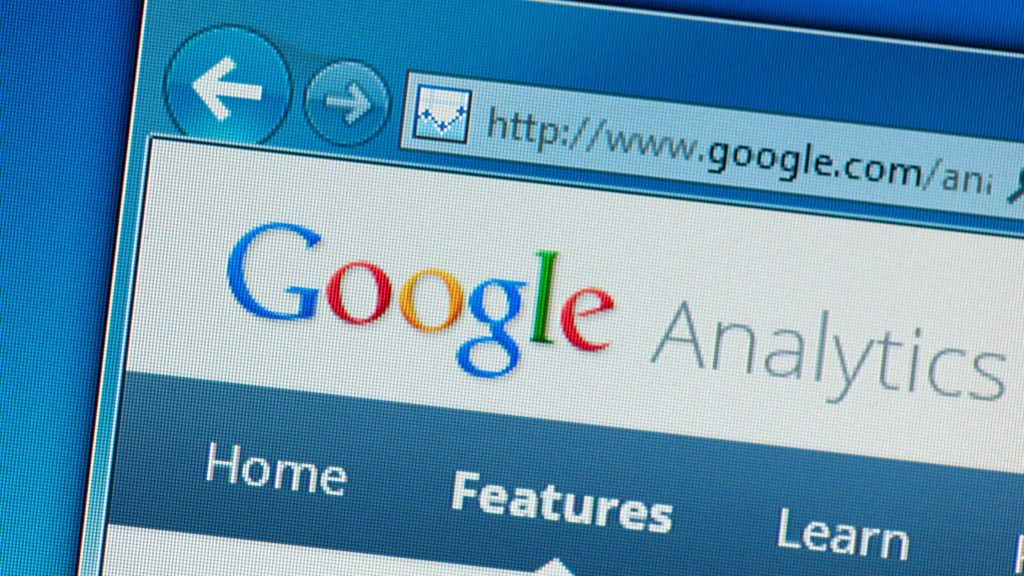
सटीक नियुक्तियों में जाने से पहले, Google Analytics कोड की मूलभूत अवधारणा को समझना आवश्यक है। आमतौर पर "यूए कोड" या "ट्रैकिंग आईडी" के रूप में जाना जाता है, Google एनालिटिक्स ट्रैकिंग कोड में Google द्वारा प्रस्तुत एक छोटा जावास्क्रिप्ट स्निपेट शामिल होता है।
यह कोड विशिष्ट रूप से प्रत्येक वेबसाइट को सौंपा गया है और वेबसाइट से Google Analytics प्लेटफ़ॉर्म पर डेटा एकत्र करने और प्रसारित करने के उद्देश्य से कार्य करता है।
Google Analytics कोड कहां है
प्रत्येक Google Analytics प्रॉपर्टी की अपनी अनूठी ट्रैकिंग आईडी होती है। अपनी वेबसाइट के प्रदर्शन को ट्रैक करने के लिए अपने Google Analytics डेटा को अपनी वेबसाइट से कनेक्ट करने के लिए आपको अपनी Google Analytics ट्रैकिंग आईडी की आवश्यकता होगी। आपकी GA ट्रैकिंग आईडी का पता लगाने के लिए कुछ विकल्प हैं:
- अपने Google Analytics खाते में प्रवेश करें।
- 'व्यवस्थापक' चुनें।
- अगला, ड्रॉप-डाउन मेनू से 'ट्रैकिंग जानकारी' चुनें। फिर 'ट्रैकिंग कोड' चुनें।
- ट्रैकिंग आईडी और ट्रैकिंग कोड यहां देखे जा सकते हैं। इस कोड को कॉपी करके अपनी साइट के हेडर में पेस्ट करें।
- अब जब आप जानते हैं कि Google Analytics कोड कहां खोजना है, तो इसका उपयोग करने का समय आ गया है।
Google Analytics कोड को हेड सेक्शन में रखना
ऐतिहासिक रूप से, पारंपरिक सलाह Google Analytics कोड को ए का खंड वेबसाइट का HTML कोड.
इस पोजिशनिंग ने गारंटी दी कि कोड ने पृष्ठ लोड होने के प्रारंभ से ही अन्य पृष्ठ तत्वों पर वरीयता लेते हुए ट्रैकिंग शुरू कर दी है। फिर भी, कोड को अनुभाग के परिणामस्वरूप कभी-कभी पृष्ठ रेंडरिंग में देरी और धीमी गति से लोड होने की गति होती है।
मुख्य भाग अनुभाग में Google Analytics कोड सम्मिलित करना
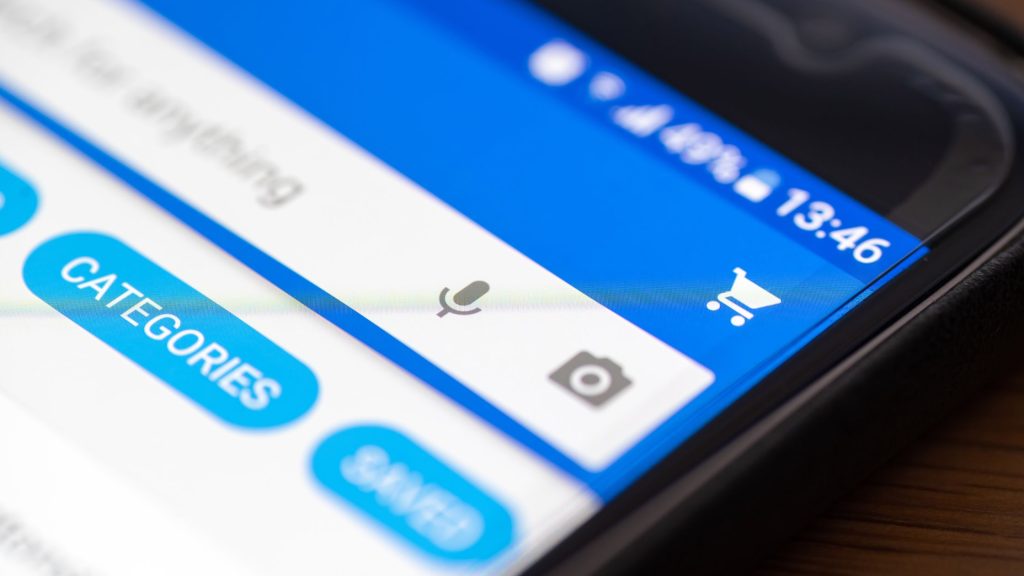
से जुड़ी संभावित सीमाओं को कम करने के लिए सेक्शन प्लेसमेंट, एक वैकल्पिक तकनीक सामने आई: Google Analytics कोड को सीधे वेबसाइट के HTML कोड का अनुभाग।
समापन के पास कोड की स्थिति बनाकर टैग, वेबसाइट के मालिक यह सुनिश्चित कर सकते हैं कि यह पेज रेंडरिंग प्रक्रिया को बाधित नहीं करता है, इस प्रकार तेज लोडिंग गति को सक्षम करता है।
हालांकि यह विधि पृष्ठ लोड होने के प्रारंभिक चरणों से ट्रैकिंग डेटा प्राप्त नहीं कर सकती है, समग्र प्रदर्शन पर इसके अनुकूल प्रभाव के कारण इसने महत्वपूर्ण लोकप्रियता हासिल की है।
Google टैग प्रबंधक के साथ Google Analytics को लागू करना
Google टैग प्रबंधक (जीटीएम) एक प्रभावशाली उपकरण है जो Google Analytics सहित विविध ट्रैकिंग कोड के प्रबंधन और परिनियोजन को सुव्यवस्थित करता है। GTM के माध्यम से, आप कार्यान्वयन प्रक्रिया पर उन्नत नियंत्रण प्राप्त करते हुए अपनी वेबसाइट के कोड को सीधे संपादित करने की आवश्यकता से बच सकते हैं।
GTM की क्षमताओं का उपयोग करने के लिए, GTM कंटेनर स्निपेट को इसमें सम्मिलित करना आवश्यक है आपकी वेबसाइट के HTML कोड का अनुभाग।
एक बार जब GTM कंटेनर सफलतापूर्वक एकीकृत हो जाता है, तो आप बेहतर दक्षता और लचीलेपन के साथ ट्रैकिंग कोड के प्रबंधन को प्रभावी ढंग से व्यवस्थित करते हुए, GTM इंटरफ़ेस के भीतर आसानी से Google Analytics टैग जोड़ और कॉन्फ़िगर कर सकते हैं।
वर्डप्रेस और सामग्री प्रबंधन प्रणाली (सीएमएस)
वर्डप्रेस या अन्य जैसे प्लेटफार्मों का उपयोग करके निर्मित वेबसाइटों पर Google विश्लेषिकी को लागू करना सामग्री प्रबंधन प्रणाली (सीएमएस) आम तौर पर एक निर्बाध प्रक्रिया की आवश्यकता होती है।
कई CMS प्लेटफ़ॉर्म विशेष रूप से Google Analytics ट्रैकिंग कोड को एकीकृत करने के लिए डिज़ाइन किए गए समर्पित अनुभाग या प्लगइन प्रदान करते हैं। उदाहरण के लिए, वर्डप्रेस में, आप "उपस्थिति" अनुभाग तक पहुंच सकते हैं और कोड सम्मिलन के लिए उपयुक्त क्षेत्र का पता लगाने के लिए "थीम एडिटर" या "कस्टमाइज़र" का उपयोग कर सकते हैं।
इसके अलावा, प्लगइन्स की एक श्रृंखला आसानी से उपलब्ध है, जो Google Analytics को सहजता से लागू करने के लिए एक उपयोगकर्ता के अनुकूल इंटरफेस की सुविधा प्रदान करती है, जिससे मैन्युअल कोडिंग की आवश्यकता समाप्त हो जाती है।
ई-कॉमर्स प्लेटफॉर्म
आगंतुक व्यवहार, रूपांतरण दर और बिक्री डेटा में मूल्यवान अंतर्दृष्टि प्राप्त करने के लिए, ई-कॉमर्स वेबसाइटों को विशेष ट्रैकिंग तंत्र की आवश्यकता होती है। Shopify, WooCommerce, या Magento जैसे प्रमुख ई-कॉमर्स प्लेटफ़ॉर्म अक्सर Google Analytics के लिए देशी एकीकरण विकल्प प्रदान करते हैं।
इन एकीकरणों में आमतौर पर ट्रैकिंग आईडी को प्लेटफॉर्म की सेटिंग में इनपुट करना या ट्रैकिंग प्रक्रिया को सुव्यवस्थित करने के लिए समर्पित प्लगइन्स या एक्सटेंशन का उपयोग करना शामिल है।
चुने गए प्लेटफ़ॉर्म की एकीकरण क्षमताओं का उपयोग करके, वेबसाइट के मालिक अपने Google Analytics खाते के संयोजन में आसानी से ई-कॉमर्स डेटा को ट्रैक कर सकते हैं, जिससे उनके ऑनलाइन व्यापार प्रदर्शन की एक सहज और व्यापक समझ सुनिश्चित हो सके।
मोबाइल एप्लिकेशन और Google विश्लेषिकी
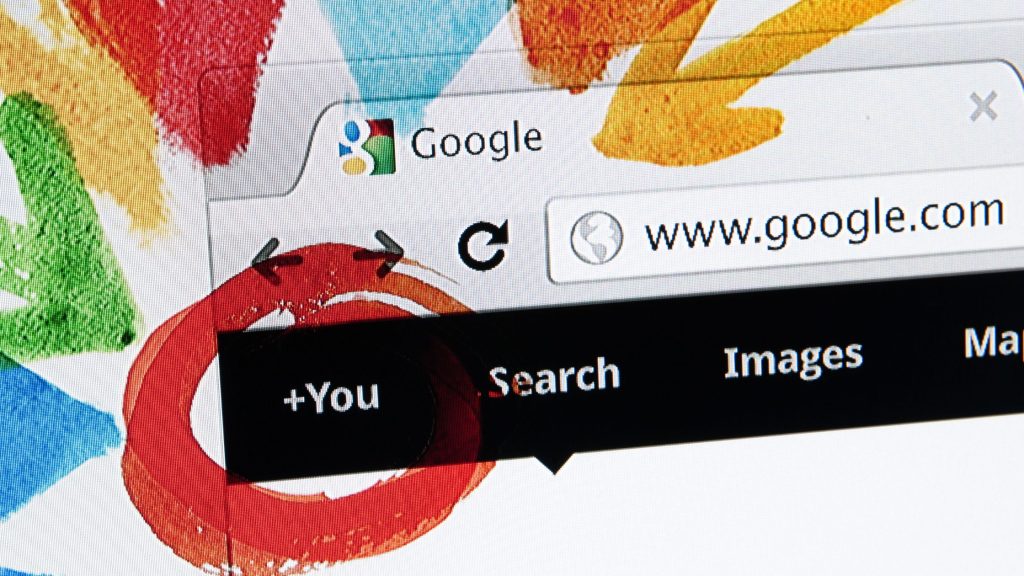
Google Analytics की क्षमताएं केवल वेबसाइट डेटा को ट्रैक करने से परे हैं; इसमें मोबाइल एप्लिकेशन के भीतर उपयोगकर्ता के व्यवहार का विश्लेषण भी शामिल है। मोबाइल ऐप डेटा को प्रभावी ढंग से ट्रैक करने के लिए, एक अलग ट्रैकिंग कोड और कार्यान्वयन प्रक्रिया आवश्यक है।
मोबाइल ऐप डेवलपर प्रासंगिक डेटा को कैप्चर और ट्रांसमिट करने के लिए Google Analytics SDK (सॉफ़्टवेयर डेवलपमेंट किट) को अपने ऐप के कोडबेस में समेकित रूप से एकीकृत कर सकते हैं।
एसडीके डेवलपर्स को मोबाइल ऐप पर्यावरण के भीतर घटनाओं, उपयोगकर्ता इंटरैक्शन और रूपांतरणों को ट्रैक करने के लिए उपकरणों और कार्यात्मकताओं के व्यापक सूट से लैस करता है।
Google Analytics खाता कैसे बनाएं और उसका उपयोग कैसे करें?
आप एक खाता बनाकर Google Analytics तक पहुँच सकते हैं। यदि आप एनालिटिक्स का उपयोग कर रहे हैं, तो संभवत: आपके पास पहले से ही एक खाता है और आप दूसरा खाता नहीं बनाना चाहते हैं।
- यदि आपने पहले ऐसा नहीं किया है तो अपने एनालिटिक्स खाते में साइन इन करें।
- 'व्यवस्थापक' चुनें।
- खाता कॉलम में 'खाता बनाएँ' पर क्लिक करें।
- एक उपयोगकर्ता नाम और पासवर्ड दर्ज करें।
- डेटा-साझाकरण विकल्पों को कॉन्फ़िगर करके नियंत्रित करें कि आप Google के साथ कौन सा डेटा साझा करते हैं।
- खाते में पहली संपत्ति जोड़ने के लिए, 'अगला' बटन पर क्लिक करें।
इन चरणों को पूरा करने के बाद, आपको Google Analytics खाते में गुण और डेटा स्ट्रीम जोड़ने के लिए 'संपादन' अनुमति की आवश्यकता होगी। यदि आप खाते के निर्माता हैं तो आपको स्वचालित रूप से संपादन अनुमति प्राप्त हो जाती है। प्रत्येक विश्लेषिकी खाते में अधिकतम 100 संपत्तियां हो सकती हैं।
एक संपत्ति जोड़ने के लिए
- यदि आपने पहले से साइन इन नहीं किया है, तो एनालिटिक्स में साइन इन करें।
- 'व्यवस्थापक' चुनें।
- यह पुष्टि करने के लिए कि आपने सही खाता चुना है, 'खाता' कॉलम देखें। 'प्रॉपर्टी' कॉलम में, 'प्रॉपर्टी बनाएं' पर क्लिक करें।
- संपत्ति को एक नाम दें।
रिपोर्टिंग समय क्षेत्र चुनें। डेटा चाहे कहीं से भी आता हो, Analytics आपकी रिपोर्ट के लिए दिन की सीमा के रूप में इसका उपयोग करता है।
- यदि आप डेलाइट सेविंग टाइम का निरीक्षण करने वाला समय क्षेत्र चुनते हैं तो एनालिटिक्स स्वचालित रूप से परिवर्तनों के लिए समायोजित हो जाता है। यदि आप डेलाइट सेविंग टाइम के लिए एनालिटिक्स को बदलना नहीं चाहते हैं तो आप अपने स्थानीय समय क्षेत्र के बजाय ग्रीनविच मीन टाइम (जीएमटी) का उपयोग कर सकते हैं।
- समय क्षेत्र बदलने से भविष्य में डेटा पर कोई प्रभाव नहीं पड़ता है। यदि आप किसी मौजूदा संपत्ति के लिए समय क्षेत्र बदलते हैं, तो आप एक सपाट क्षेत्र या अपने डेटा में स्पाइक देख सकते हैं, जो समय के आगे या पीछे जाने के कारण हो सकता है। जब आप अपनी सेटिंग बदलते हैं, तो रिपोर्ट डेटा थोड़े समय के लिए पुराने समय क्षेत्र को संदर्भित कर सकता है, जब तक कि Analytics सर्वर परिवर्तन को संसाधित नहीं कर लेते।
- अगला, उस मुद्रा का चयन करें जिसके लिए आप रिपोर्ट के लिए उपयोग करना चाहते हैं।
- 'अगला' पर क्लिक करें और अपनी कंपनी के बारे में जानकारी दर्ज करें। एक उद्योग श्रेणी, व्यवसाय का आकार और आप एनालिटिक्स का उपयोग कैसे करते हैं, चुनें।
- 'बनाएँ' चुनें।
- 'एनालिटिक्स सेवा की शर्तें' और साथ ही 'डेटा प्रोसेसिंग संशोधन' स्वीकार करें।
यह भी पढ़ें:
- एक्सेल ऑनलाइन में ग्रिडलाइन कैसे प्रिंट करें
- एक्सेल ऑनलाइन में डेटा कैसे इम्पोर्ट करें
- एक्सेल सर्टिफाइड ऑनलाइन कैसे प्राप्त करें
- एक्सेल ऑनलाइन कैसे एक्सेस करें
आम सवाल-जवाब
परंपरागत रूप से, कोड को अनुभाग में रखा गया था ताकि यह सुनिश्चित किया जा सके कि यह पृष्ठ लोड करने की प्रक्रिया में जल्दी लोड हो। हालाँकि, इसे क्लोजिंग टैग के पास सेक्शन में रखना एक लोकप्रिय विकल्प बन गया है क्योंकि यह पेज लोडिंग समय में सुधार कर सकता है।
अंततः, निर्णय आपके विशिष्ट वेबसाइट सेटअप और प्रदर्शन संबंधी विचारों पर निर्भर करता है।
हां, Google टैग प्रबंधक (GTM) Google Analytics कोड को प्रबंधित और परिनियोजित करने का एक सुविधाजनक तरीका प्रदान करता है।
अपनी वेबसाइट पर GTM कंटेनर सेट करके, आप GTM इंटरफ़ेस में Google Analytics टैग जोड़ और कॉन्फ़िगर कर सकते हैं, जिससे आपकी वेबसाइट के कोड को सीधे संपादित करने की आवश्यकता समाप्त हो जाती है।
Google Analytics ट्रैकिंग कोड को अपनी वर्डप्रेस वेबसाइट में जोड़ने के लिए, आपके पास कुछ विकल्प हैं। आप थीम संपादक का उपयोग करके मैन्युअल रूप से कोड को अपनी थीम के शीर्ष लेख.php या footer.php फ़ाइल में सम्मिलित कर सकते हैं।
वैकल्पिक रूप से, आप "इन्सर्ट हेडर्स एंड फ़ुटर्स" या "वर्डप्रेस के लिए Google Analytics" जैसे प्लगइन का उपयोग कर सकते हैं जो थीम फ़ाइलों को संपादित किए बिना ट्रैकिंग कोड जोड़ने के लिए एक इंटरफ़ेस प्रदान करता है।
हां, Google Analytics कोड डालने के लिए वर्डप्रेस समर्पित क्षेत्रों या प्लगइन्स प्रदान करता है। आप अपने वर्डप्रेस डैशबोर्ड में "उपस्थिति" अनुभाग पर नेविगेट कर सकते हैं और कोड डालने के लिए उपयुक्त स्थान का पता लगाने के लिए "थीम एडिटर" या "कस्टमाइज़र" तक पहुंच सकते हैं।
इसके अतिरिक्त, "WP के लिए Google Analytics डैशबोर्ड" या "मॉन्स्टरइनसाइट्स" जैसे विभिन्न प्लगइन्स मैन्युअल कोडिंग के बिना Google Analytics को लागू करने के लिए उपयोगकर्ता के अनुकूल इंटरफेस प्रदान करते हैं।
निष्कर्ष
इससे कोई फर्क नहीं पड़ता कि आपकी वेबसाइट किस प्रकार की है, यह जानना हमेशा अच्छा होता है कि उपयोगकर्ता विज़िट कर रहे हैं या नहीं और वे क्या देख रहे हैं। Google Analytics आपकी वेबसाइट पर ग्राहकों के व्यवहार को समझना आसान बनाकर आपके व्यवसाय की मदद करने के लिए तकनीक का उपयोग करता है।
हालांकि, पेशेवर सहायता से, Google Analytics कोड जैसे प्रतीत होने वाले आसान प्रश्नों के उत्तर बहुत आसान हो जाते हैं। जब भी आपको अपनी वेबसाइट में परिवर्तन करने की आवश्यकता हो, इन सुझावों का उपयोग करके आप हमेशा अपने ट्रैकिंग कोड का पता लगा सकते हैं।